excel表格中插入超链接怎么直接打开ppt文件?
发布时间:2017-01-05 来源:查字典编辑
摘要:制作表格的时候,有时候要链接到一些课件上面,这样方便我跟在和别人讲的时候,可以快速的打开对应的课件和他讲解。这样提高了你的效率,也展示了你的...
制作表格的时候,有时候要链接到一些课件上面,这样方便我跟在和别人讲的时候,可以快速的打开对应的课件和他讲解。这样提高了你的效率,也展示了你的专业性。接下来教你如何操作。
1、打开表格文件或者新建一个表格文件
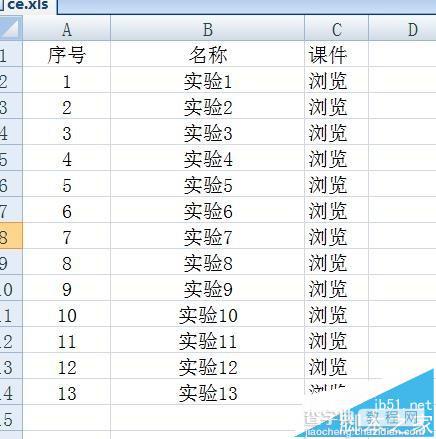
2、选择需要插入链接的位置,然后右击鼠标
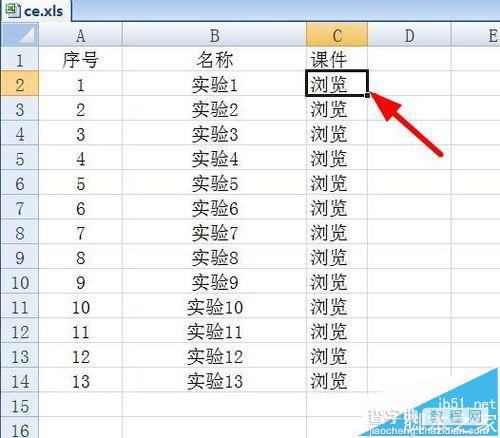
3、在菜单中选择超链接选项
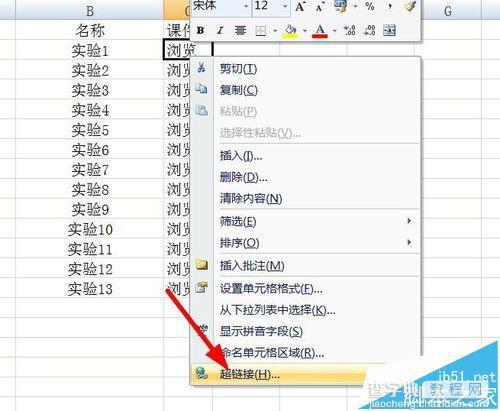
4、这样就弹出了一个对话框,选择ppt保存的位置
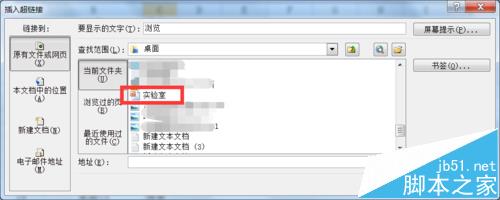
5、选中ppt文件,点击确定
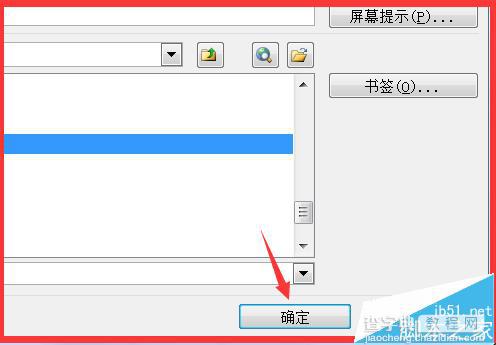
6、插入成功后这里的文字会变成蓝色
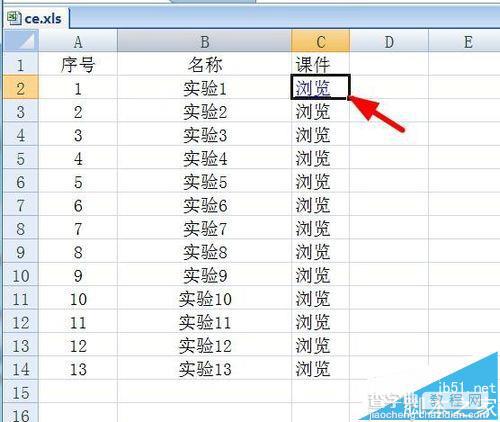
7、把鼠标移动到这文字上面就会出现一个小手,点击这链接就可以跳到链接对应的ppt上面了,这时候会有安全提示,点击确定,就可以打开ppt了
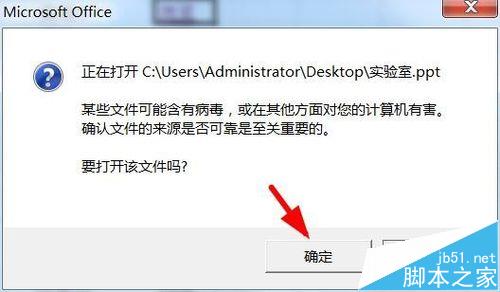
8、这样ppt课件就被打开了



